¿Qué hacer si mi PC no reconoce el disco duro externo?
¿Alguna vez has conectado un disco duro externo a tu PC y te has dado cuenta de que no lo reconoce? Puede ser una situación frustrante, especialmente si tienes información importante en el disco duro.
¡No te preocupes, en este artículo te daremos algunas soluciones para que puedas solucionar este problema!

¿Qué hago si mi PC no reconoce el disco duro Externo?
Verificar las conexiones físicas (Actualiza controlador, formatea el disco, revisa el cable y administrador de disco)
1.1 - Aprende a verificar las conexiones físicas del disco duro externoCambiar el cable USB y/o el disco
2.1 - RecomendacionesActualizar los controladores
3.1 - Te enseño ha actualizar los controladores de un disco duro externoVerificar la administración de discos
4.1 - formatear disco duroFormatear el disco duro
5.1 - Sigue los siguientes pasos para formatear el disco duro
1) Verificar las conexiones físicas
Siempre como primer paso para detectar un posible fallo en componentes que son externos como en esta ocasión el disco duro externo, es importante revisar las conexiones físicas.
Asegúrate de que el cable USB esté conectado correctamente tanto en el disco duro como en el puerto USB del ordenador. También asegúrate de que el cable USB no esté dañado.
- Para verificar las conexiones físicas del disco duro externo, sigue los siguientes pasos:
- Verifica que el cable USB esté correctamente conectado tanto en el disco duro externo como en el puerto USB del ordenador . Asegúrate de que esté firmemente enchufado en ambos extremos.
- Si tienes otro cable USB, prueba cambiar el cable para descartar la posibilidad de que el cable esté dañado o defectuoso.
- Verifica si el disco duro externo necesita alimentación externa. Algunos discos duros externos necesitan una fuente de alimentación externa para funcionar, por lo que asegúrate de que el adaptador de corriente esté enchufado y funcionando correctamente.
- Si tienes otro puerto USB disponible en tu PC, intenta conectar el disco duro externo a ese puerto. A veces, los puertos USB pueden estar defectuosos o no funcionar correctamente.
- Verifica si el disco duro externo está encendido y funcionando correctamente. Algunos discos duros externos tienen un botón de encendido/apagado en la parte posterior o lateral, asegúrate de que esté encendido.
Siguiendo estos pasos, podrás verificar las conexiones físicas del disco duro externo y asegurarte de que esté conectado y funcionando correctamente. Si después de verificar las conexiones físicas todavía tienes problemas para que tu PC reconozca el disco duro externo, puedes probar algunas de las otras soluciones que encontrarás al continuar el post.
2) Cambiar el cable USB y/o el disco
Si has verificado que las conexiones físicas están bien, entonces intenta cambiar el cable USB. Puede ser que el cable USB esté dañado o no sea compatible con tu disco duro.
- Recomendaciones:
Asimismo las entradas de los cables pueden dañarse fácilmente, te recomendamos intentar la conexión con otro cable como también conectar otro dispositivo con el mismo cable como también conectar el disco con otro cable, en caso de que el fallo continúe y sea el cable podrás encontrar opciones de cables baratos para hacer el reemplazo.
Recuerda que si el error persiste lo más probable es que necesites hacer un cambio de disco duro externo, el cual cuente con la capacidad que necesites como también con las opciones de conectividad apropiada para tu ordenador.
3) Actualizar los controladores
Es posible que los controladores de tu disco duro no estén actualizados. Para actualizarlos, sigue los siguientes pasos:
- Para actualizar los controladores de un disco duro externo, sigue los siguientes pasos:
- Conecta el disco duro externo a tu ordenador.
- Haz clic derecho en el botón "Inicio" de Windows y selecciona "Administrador de dispositivos".

- Busca la categoría "Discos" y haz clic en el signo de más para expandir la lista.
- Busca el disco duro externo en la lista y haz clic derecho en él.
- Selecciona la opción "Actualizar controlador".
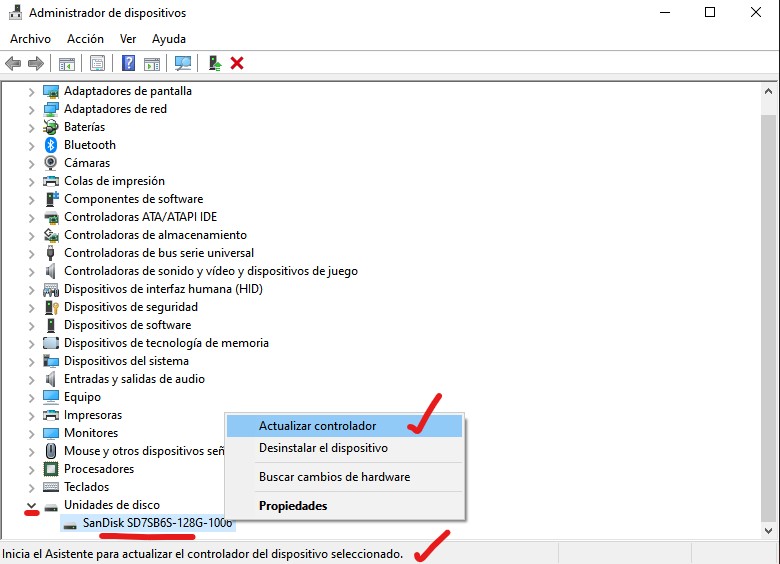
En la ventana que se abre, selecciona la opción "Buscar controladores automáticamente" y espera a que Windows busque e instale los controladores más actualizados para el disco duro externo.
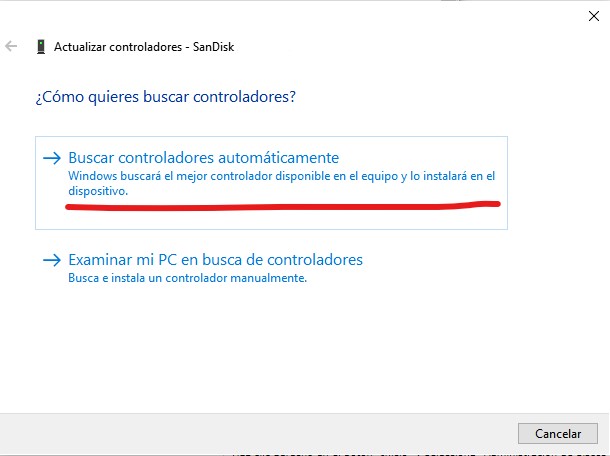
Una vez que los controladores estén instalados, reinicia tu ordenador y vuelve a intentar conectar el disco duro externo.
4) Verificar la administración de discos
Si los pasos anteriores no funcionaron, entonces verifica la administración de discos.
- Sigue los siguientes pasos:
- Haz clic derecho en el botón "Inicio" y selecciona "Administración de discos".
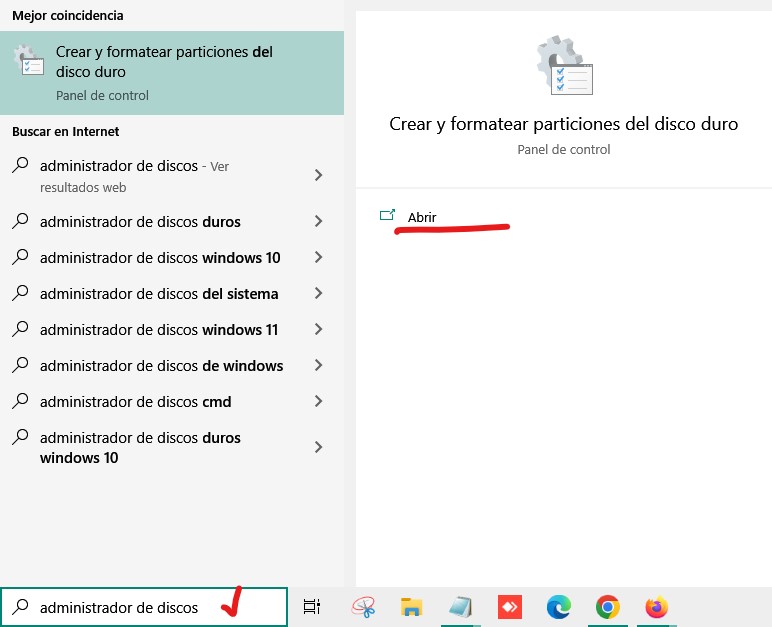
- Busca el disco duro en la lista de discos y verifica si está asignado con una letra de unidad.
- Si el disco duro no tiene una letra de unidad, haz clic derecho en el disco duro y selecciona la opción "Cambiar letra y rutas de acceso de unidad".
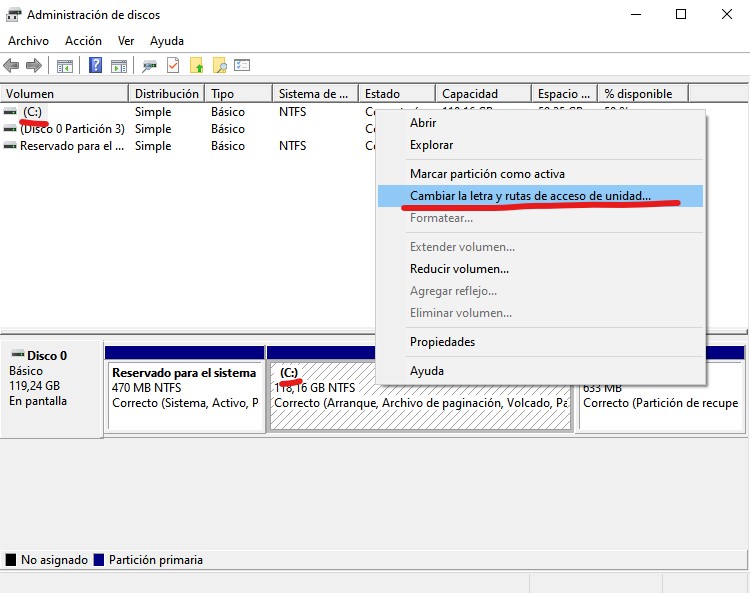
- Selecciona una letra de unidad disponible y haz clic en "Aceptar".
5) Formatear el disco duro
Si el disco duro sigue sin funcionar, entonces intenta formatearlo. Ten en cuenta que esto eliminará toda la información almacenada en el disco duro, así que asegúrate de hacer una copia de seguridad antes de formatear.
- Sigue los siguientes pasos para formatear el disco duro:
- Haz clic derecho en el botón "Inicio" y selecciona "Administración de discos".
- Busca el disco duro en la lista de discos y haz clic derecho en él.
- Selecciona la opción "Formatear".
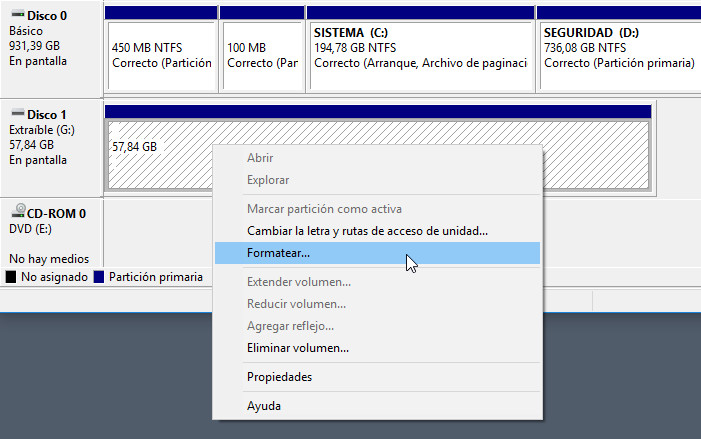
- Selecciona el sistema de archivos que desees utilizar y haz clic en "Aceptar".
Esperamos que estas soluciones te ayuden a solucionar el problema de que tu PC no reconozca el disco duro externo. Si ninguna de estas soluciones funciona, puede que el disco duro esté dañado y necesite ser reemplazado.
¡Te invitamos a que compartas en los comentarios tus opiniones para que más lectores puedan beneficiarse de tus ideas!
Artículos relacionados
Más del autor







